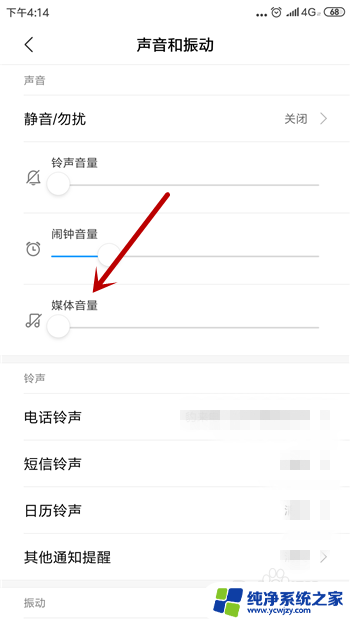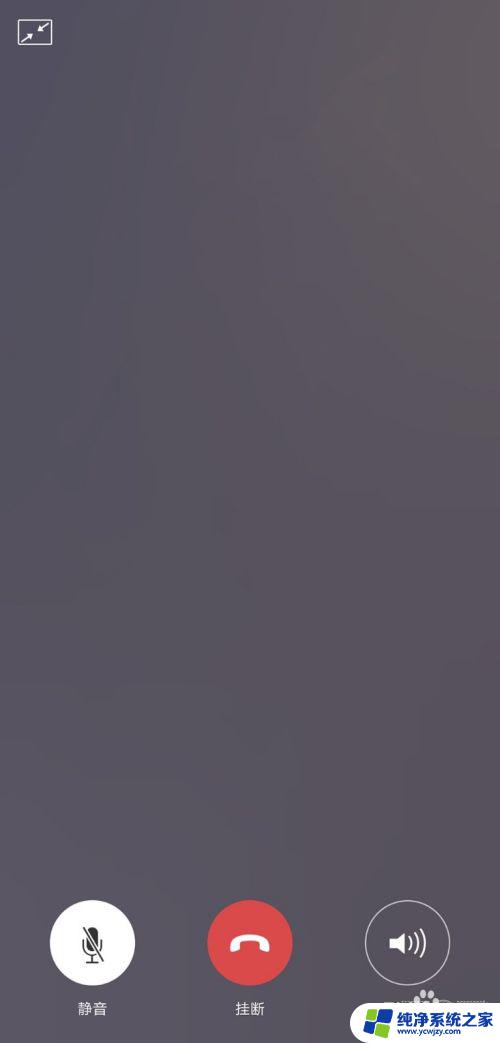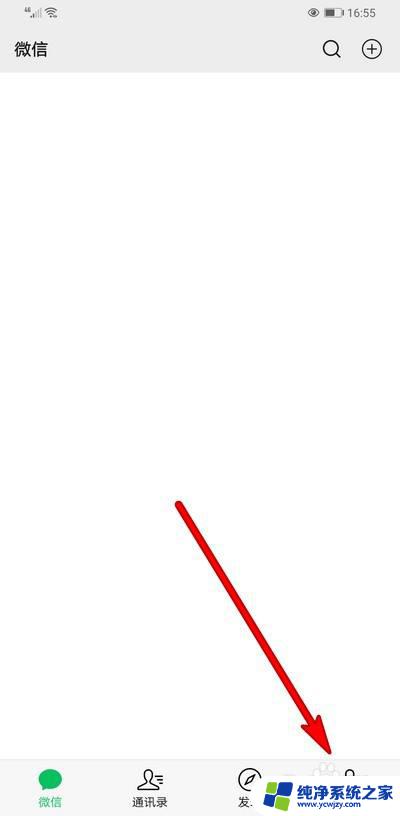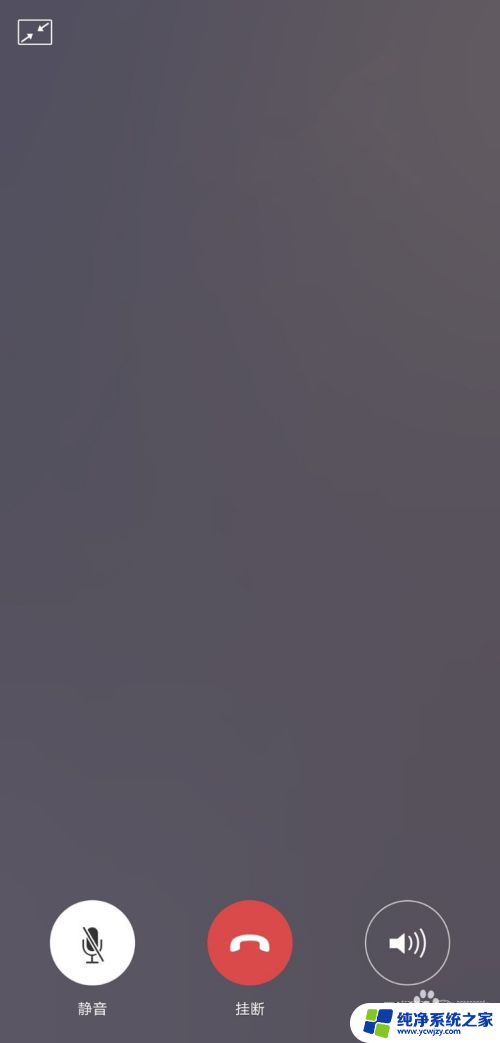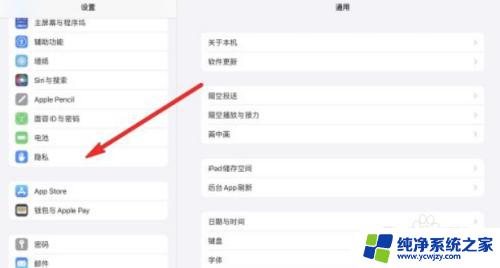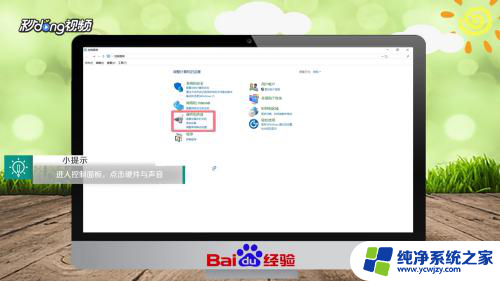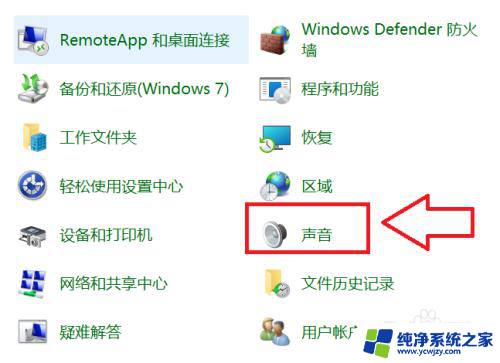微信语音通话录屏怎么录对方的声音 微信录屏听不到对方说话声音怎么办
更新时间:2023-09-11 10:03:17作者:jiang
微信语音通话录屏怎么录对方的声音,微信是目前广泛使用的即时通讯工具之一,它不仅提供了文字聊天、语音通话等功能,还支持屏幕录制,然而有时候我们可能会遇到一个问题,即在微信语音通话录屏时无法录制到对方的声音。这个问题让很多用户感到困惑,因为我们希望在录制过程中能够完整地记录对话内容。那么面对这个问题,我们应该如何解决呢?在本文中我们将探讨一些可能的解决方法,帮助大家解决微信录屏听不到对方说话声音的困扰。
方法如下:
1.点击权限管理
进入微信的应用信息页面,点击权限管理的选项。
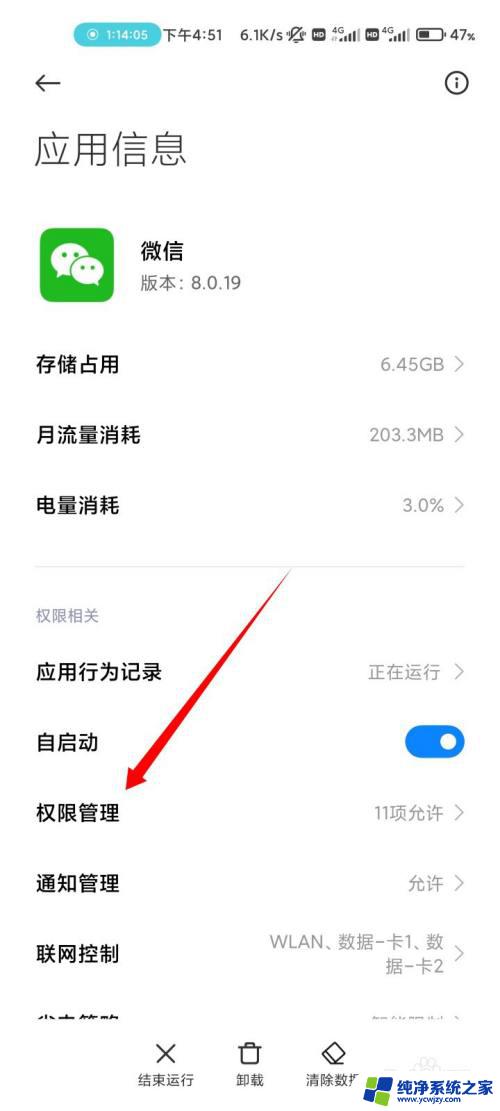
2.打开录音权限
将录音权限后面的开关打开。
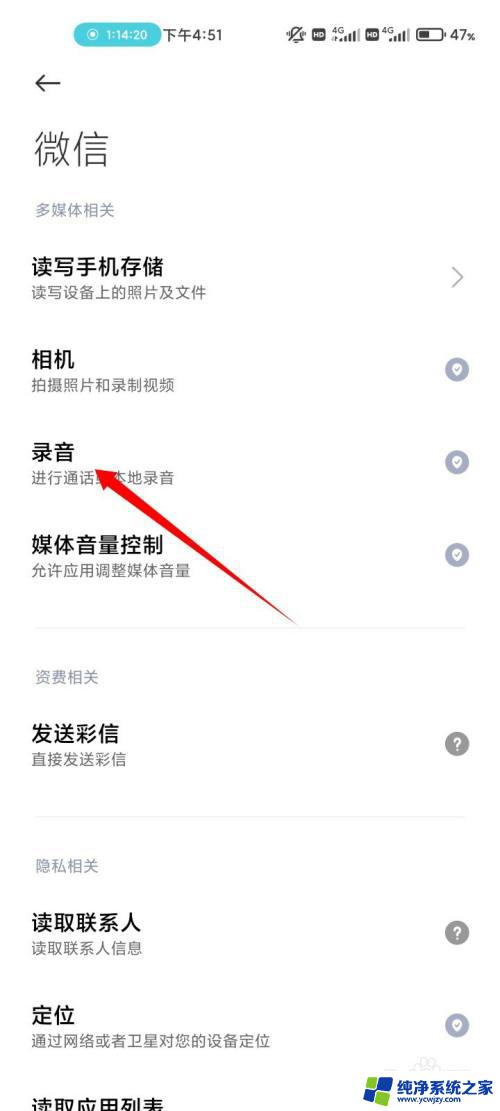
3.点击语音通话
打开联系人,点击语音通话的选项。
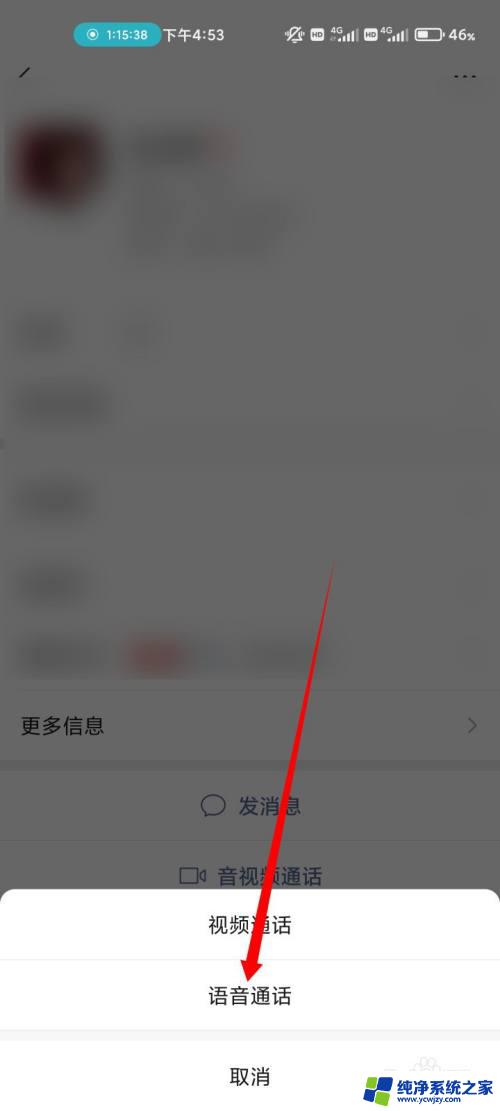
4.打开扬声器开关
点击扬声器的开关,显示为扬声器已打开为止。
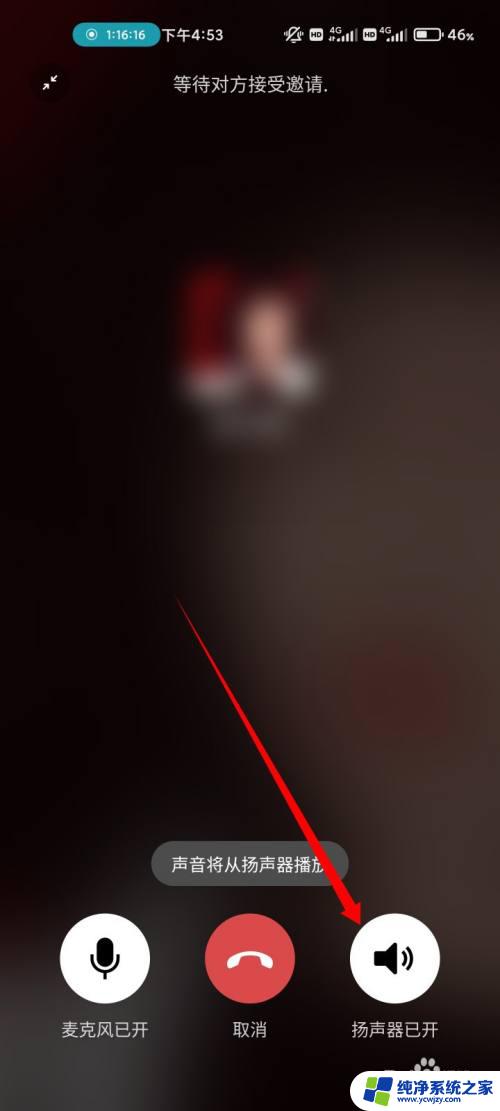
5.点击屏幕录制
下拉调出快捷中心,点击屏幕录制的按钮即可。
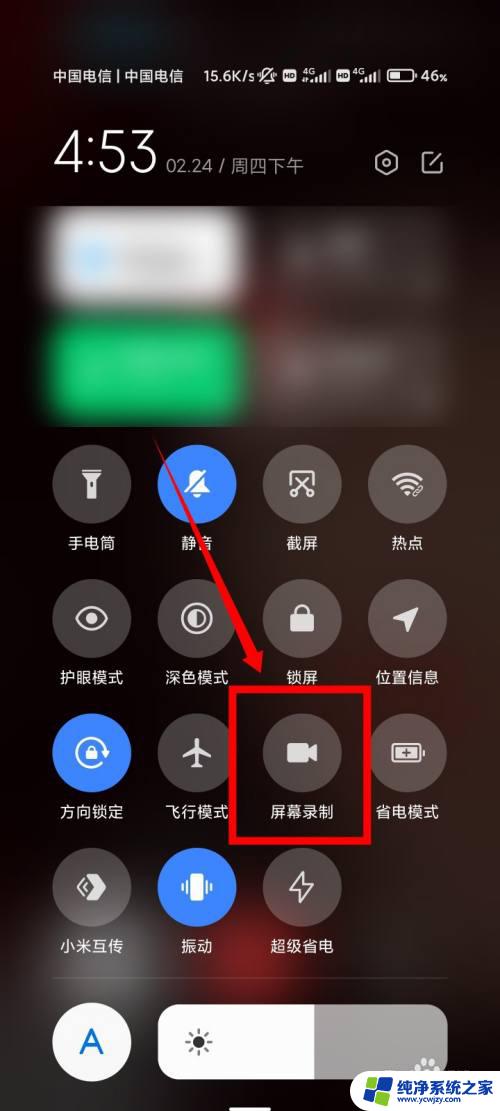
这就是微信语音通话录屏时如何同时录制对方声音的全部内容,如果您遇到这种情况,可以根据本文提供的方法进行解决,希望这些内容对您有所帮助。